বিষয়বস্তুৰ তালিকা
বছৰৰ পিছত বছৰ ধৰি প্ৰিণ্টাৰৰ আঁৰৰ প্ৰযুক্তি উন্নত আৰু ভাল হৈ আহিছে। বেতাঁৰ প্ৰিণ্টাৰৰ পৰা আৰম্ভ কৰি উচ্চ গতিৰ আৰু উচ্চমানৰ প্ৰিণ্টাৰলৈকে প্ৰিণ্টাৰে আমাৰ জীৱন সহজ কৰি তুলিছে। যদিও এইটো সত্য, ই নিখুঁত হোৱাৰ পৰা বহু দূৰত।
ব্যৱহাৰকাৰীসকলে ডিভাইচ ব্যৱহাৰ কৰাৰ সময়ত এতিয়াও হিচকিৰ সন্মুখীন হ'ব পাৰে। মাজে মাজে কাগজৰ জাম ইয়াত-তাত হ'ব পাৰে, চিয়াঁহীৰ নজেল অতি শুকাই যাব পাৰে, আৰু অন্য প্ৰিন্টাৰ সমস্যাসমূহ এতিয়াও প্ৰিন্টাৰ প্ৰযুক্তিসমূহৰ উন্নতিৰ সৈতেও হ'ব পাৰে।
ব্যৱহাৰকাৰীসকলৰ এটা সাধাৰণ সমস্যা তেওঁলোকৰ প্ৰিন্টাৰৰ সৈতে এটা দস্তাবেজ প্ৰিন্ট কৰাৰ সময়ত “প্ৰিণ্টাৰ অফলাইন” বাৰ্তা পাইছে। আপুনি এই ভুল বাৰ্তাটো কিয় পাইছে সেই বিষয়ে বিমোৰত পৰিব পাৰে যেতিয়া আপুনি আপোনাৰ প্ৰিন্টাৰ সংহতিসমূহ সলনি কৰা নাই আৰু নিজকে সুধিব, “মই প্ৰিন্টাৰটো কেনেকৈ অনলাইনলৈ ঘূৰাই আনিম?”।
ভাল খবৰটো হ'ল ই সদায় এটা নহয় প্ৰিন্টাৰ সৈতে সমস্যা। ই আপোনাৰ প্ৰিন্টাৰ সংযোগ প্ৰিন্টাৰ বা কমপিউটাৰত সঠিকভাৱে প্লাগ নকৰাৰ দৰে মৌলিক কিবা এটা হ'ব পাৰে বা এটা কাগজ জাম বা এটা প্ৰিন্ট শাৰীৰ সমস্যাৰ ফলত হোৱা এটা সৰল সমস্যা ।
আনহাতে, যদি আপোনাৰ অবিকল্পিত প্ৰিন্টাৰ “অফলাইন” হিচাপে দেখুৱা হৈছে, ইয়াৰ কাৰণ হ'ব পাৰে আপোনাৰ প্ৰিন্টাৰ ড্ৰাইভাৰৰ সমস্যা । আপোনাৰ প্ৰিন্টাৰ কিমান পুৰণি আৰু আপুনি যোৱা কেইমাহমানৰ ভিতৰত কোনো আপডেইট ইনষ্টল কৰিছে নে নাই তাৰ ওপৰত নিৰ্ভৰ কৰি এইটো ভিন্ন হ’ব পাৰে।
আজি, আমি আপোনাৰ প্ৰিন্টাৰ কাম কৰিবলৈ আপুনি কৰিব পৰা বিভিন্ন সমস্যা সমাধান পদ্ধতিৰ বিষয়ে আলোচনা কৰিমপ্ৰিন্টাৰ উপলব্ধ নহয়।
Epson প্ৰিন্টাৰ সংযোগ পৰীক্ষক কি?
Epson প্ৰিন্টাৰ সংযোগ পৰীক্ষক এটা চফ্টৱেৰ প্ৰগ্ৰাম যি আপোনাক প্ৰিন্টাৰ সংযোগ সমস্যাসমূহ সমস্যা সমাধান আৰু সংশোধন কৰাত সহায় কৰে। ই সাধাৰণ সমস্যাসমূহৰ বাবে পৰীক্ষা কৰে আৰু সিহতক সমাধান কৰিবলে স্তৰ-দ্বাৰা-স্তৰ নিৰ্দেশনা প্ৰদান কৰে।
প্ৰিণ্টাৰ অফলাইন ব্যৱহাৰ কেনেকৈ নিষ্ক্ৰিয় কৰিব?
“প্ৰিণ্টাৰ অফলাইন ব্যৱহাৰ কৰক” সংহতি নিষ্ক্ৰিয় কৰিবলে, আপুনি কৰিব লাগিব আপোনাৰ প্ৰিন্টাৰ বাবে নিয়ন্ত্ৰণ পেনেল অভিগম কৰক । নিয়ন্ত্ৰণ পেনেলত এবাৰ, “প্ৰিণ্টাৰ অফলাইন ব্যৱহাৰ কৰক” ৰ বাবে সংহতি বিচাৰি উলিয়াওক আৰু ইয়াক “অক্ষম” লৈ সলনি কৰক। ই নিশ্চিত কৰিব যে আপোনাৰ প্ৰিন্টাৰ সদায় অনলাইন আৰু ব্যৱহাৰৰ বাবে উপলব্ধ।
মই প্ৰিন্ট কৰিবলৈ চেষ্টা কৰাৰ সময়ত কিয় এটা ভুল বাৰ্তা পাইছো?
যেতিয়া আপুনি প্ৰিন্ট কৰিবলৈ চেষ্টা কৰাৰ সময়ত এটা ভুল বাৰ্তা পায়, ই প্ৰিন্টাৰ ড্ৰাইভাৰৰ সমস্যাৰ বাবে হোৱাৰ সম্ভাৱনা বেছি । প্ৰিন্টাৰ ড্ৰাইভাৰ হৈছে সেই চফ্টৱেৰ যি আপোনাৰ কমপিউটাৰক প্ৰিন্টাৰ সৈতে যোগাযোগ কৰাৰ অনুমতি দিয়ে। যদি প্ৰিন্টাৰ ড্ৰাইভাৰ পুৰণি বা নষ্ট হয়, ই প্ৰিন্ট কৰিবলৈ চেষ্টা কৰাৰ সময়ত সমস্যাৰ সৃষ্টি কৰিব পাৰে । আপুনি সমস্যাটো সমাধান কৰিবলে প্ৰিন্টাৰ ড্ৰাইভাৰ আপডেইট বা পুনৰাই সংস্থাপন কৰাৰ চেষ্টা কৰিব পাৰে ।
মই প্ৰিন্টাৰ ভুল বাৰ্তাৰ পৰা কেনেকৈ মুক্তি পাম?
আপুনি প্ৰিন্টাৰ ভুলৰ পৰা মুক্তি পাবলৈ কেইটামান পদক্ষেপ ল'ব লাগিব বাৰ্তাসমূহ। প্ৰথমে সমস্যাৰ উৎস চিনাক্ত কৰিব লাগিব। ইয়াৰ পিছত, আপুনি সমস্যাটোৰ সমস্যা সমাধান কৰিব লাগিব। শেষত, সমস্যাটো সমাধান কৰিবলে আপুনি আপোনাৰ প্ৰিন্টাৰ গ্ৰাহক সমৰ্থনৰ সৈতে যোগাযোগ কৰিব লাগিব।
প্ৰিন্ট কাৰ্য্য কিerror?
এটা প্ৰিন্ট কাৰ্য্য ত্ৰুটি হৈছে এটা কম্পিউটাৰ ত্ৰুটি যি দস্তাবেজসমূহ প্ৰিন্ট কৰাৰ সময়ত হ'ব পাৰে। এই ভুল বিভিন্ন কাৰণত হব পাৰে, যেনে:
-প্ৰিণ্টাৰ অফলাইন
-প্ৰিণ্টাৰ কমপিউটাৰৰ সৈতে সংযোগ কৰিব পৰা নাই
-দস্তাবেজ নষ্ট হৈছে
-প্ৰিণ্টাৰ ড্ৰাইভাৰ পুৰণি বা অসঙ্গতিপূৰ্ণ
-প্ৰিণ্টাৰত পৰ্যাপ্ত কাগজ নাই
যদি আপুনি এটা প্ৰিন্ট কাৰ্য্য ত্ৰুটিৰ সন্মুখীন হয়, কেইটামান কথা আছে আপুনি ভুল বাৰ্তাসমূহ সমাধান কৰিবলে চেষ্টা কৰিব পাৰে।
মই মোৰ HP প্ৰিন্টাৰত কিয় এটা ভুল বাৰ্তা পাই থাকিম?
আপুনি আপোনাৰ HP প্ৰিন্টাৰত লাভ কৰা ভুল বাৰ্তাটো এটা সমস্যাৰ বাবে হোৱাৰ সম্ভাৱনা আছে প্ৰিন্টাৰ ড্ৰাইভাৰ চফ্টৱেৰৰ সৈতে। এই চফ্টৱেৰটোৱেই হৈছে প্ৰিন্টাৰক আপোনাৰ কমপিউটাৰৰ সৈতে যোগাযোগ কৰাৰ অনুমতি দিয়ে। যদি ই আপোনাৰ কমপিউটাৰৰ অপাৰেটিং চিষ্টেমৰ সৈতে আপ-টু-ডেট বা সামঞ্জস্যপূৰ্ণ নহয় তেন্তে আপুনি ভুল বাৰ্তা দেখিব পাৰে৷ ইয়াক সমাধান কৰিবলে আপুনি প্ৰিন্টাৰ ড্ৰাইভাৰ চফ্টৱেৰ আপডেইট কৰিব লাগিব । আপুনি সাধাৰণতে প্ৰিন্টাৰ নিৰ্মাতাৰ ৱেবছাইটৰ যোগেদি এইটো কৰিব পাৰে।
HP প্ৰিন্টাৰ অফলাইন ধৰণ কেনেকৈ আঁতৰাব?
যদি আপোনাৰ HP প্ৰিন্টাৰ অফলাইন হিচাপে প্ৰদৰ্শিত হৈছে তেন্তে কেইটামান সম্ভাৱ্য কাৰণ আছে। এটা সম্ভাৱনা হ'ল প্ৰিন্টাৰ কমপিউটাৰ বা নে'টৱৰ্কৰ সৈতে সঠিকভাৱে সংযুক্ত নহয়। এটা অফলাইন HP প্ৰিন্টাৰ ঠিক কৰিবলে, প্ৰিন্টাৰ আৰু কমপিউটাৰৰ মাজৰ সংযোগ পৰীক্ষা কৰি আৰম্ভ কৰক । কেবলটো নিশ্চিত কৰকপ্ৰিন্টাৰ চফ্টৱেৰ কমপিউটাৰত কেনেকৈ সংস্থাপন কৰিব?
আপুনি এটা কমপিউটাৰত প্ৰিন্টাৰ চফ্টৱেৰ কেনেকৈ সংস্থাপন কৰিব লাগে তাৰ টিপছ বিচাৰে বুলি ধৰি লওক:
আপোনাৰ কমপিউটাৰে প্ৰিন্টাৰ চফ্টৱেৰৰ বাবে চিস্টেমৰ প্ৰয়োজনীয়তাসমূহ পূৰণ কৰে নেকি পৰীক্ষা কৰক। ইয়াক সাধাৰণতে প্ৰস্তুতকাৰকৰ ৱেবছাইটত পোৱা যাব।
যদি আপুনি প্ৰয়োজন কৰে, আপোনাৰ অপাৰেটিং চিস্টেম আৰু ড্ৰাইভাৰসমূহ আপডেইট কৰক। পুৰণি চফ্টৱেৰে সামঞ্জস্যতাৰ সমস্যাৰ সৃষ্টি কৰিব পাৰে।
প্ৰিণ্টাৰ চফ্টৱেৰ প্ৰস্তুতকাৰকৰ ৱেবছাইটৰ পৰা ডাউনলোড কৰক। আপোনাৰ কাৰ্য্যকৰপ্ৰণালীৰ বাবে সঠিক সংস্কৰণ নিৰ্ব্বাচন কৰাটো নিশ্চিত কৰক।
মই windows ফাংচন আৱিষ্কাৰ সেৱাসমূহ নিষ্ক্ৰিয় কৰিব পাৰোনে?
Windows ফাংচন আৱিষ্কাৰ সেৱাসমূহ সেৱাসমূহ ব্যৱস্থাপনা ক'ন্সোল খোলি আৰু আৰম্ভণি সংহতি কৰি নিষ্ক্ৰিয় কৰিব পাৰি “অক্ষম” বুলি টাইপ কৰক। ই সেৱা স্বয়ংক্ৰিয়ভাৱে আৰম্ভ হোৱাত বাধা দিব যেতিয়া ব্যৱস্থাপ্ৰণালী পুনৰাৰম্ভ কৰা হয়।
পেণ্ডিং প্ৰিন্ট কাৰ্য্যসমূহ কেনেকৈ বাতিল কৰিব?
যদি আপোনাৰ এটা বাকী থকা প্ৰিন্ট কাৰ্য্য আছে যি আপুনি বাতিল কৰিব বিচাৰে, এটা আছে আপুনি ল’ব পৰা কেইটামান পদক্ষেপ। প্ৰথমে, আপুনি ইয়াক পঠোৱা এপ্লিকেচনৰ পৰা প্ৰিন্ট কাৰ্য্য বাতিল কৰিবলৈ চেষ্টা কৰিব পাৰে। যদি সেইটোৱে কাম নকৰে, আপুনি প্ৰিন্টাৰ নিয়ন্ত্ৰণ পেনেলৰ পৰা প্ৰিন্ট কাৰ্য্য বাতিল কৰিবলৈ চেষ্টা কৰিব পাৰে। শেষত, যদি সেই দুটা বিকল্পই কাম নকৰে, আপুনি অপাৰেটিং চিস্টেমৰ প্ৰিন্ট শাৰীৰ পৰা প্ৰিন্ট কাৰ্য্য বাতিল কৰিবলৈ চেষ্টা কৰিব পাৰে।
মই বাকী থকা প্ৰিন্ট কাৰ্য্যসমূহ সঠিকলৈ কেনেকৈ পুনৰনিৰ্দেশিত কৰিমযদি আপোনাৰ ভুল প্ৰিন্টাৰলৈ নিৰ্দেশিত বাকী থকা প্ৰিন্ট কাৰ্য্যসমূহ আছে, আপুনি এই পদক্ষেপসমূহ অনুসৰণ কৰিব পাৰে সিহতক সঠিক প্ৰিন্টাৰলৈ পুনৰনিৰ্দেশিত কৰিবলে। প্ৰথমে, প্ৰিন্টাৰ বাবে প্ৰিন্ট শাৰী উইন্ডো খোলক য'ত কাৰ্য্যসমূহ বৰ্তমানে নিযুক্ত কৰা হৈছে। ইয়াৰ পিছত, আপুনি স্থানান্তৰ কৰিব বিচৰা কাম বা কামসমূহ নিৰ্ব্বাচন কৰক, আৰু স্থানান্তৰ বুটাম ক্লিক কৰক। শেষত, প্ৰিন্টাৰ নিৰ্ব্বাচন কৰক য'লৈ আপুনি কাৰ্য্যসমূহ ড্ৰপ-ডাউন মেনুৰ পৰা স্থানান্তৰ কৰিব বিচাৰে, আৰু ঠিক আছে ক্লিক কৰক।
যদি মোৰ প্ৰিন্টাৰ অফলাইন হয় কি কৰিব?
যদি আপোনাৰ প্ৰিন্টাৰ দেখুৱাই আছে “অফলাইন” হিচাপে আৰু প্ৰিন্ট কৰা হোৱা নাই, আপুনি সমস্যাটোৰ সমস্যা সমাধান কৰিবলৈ কেইটামান কথা চেষ্টা কৰিব পাৰে। প্ৰথমে, আপোনাৰ প্ৰিন্টাৰ আপোনাৰ কমপিউটাৰৰ সৈতে সঠিকভাৱে সংযুক্ত হৈছে নে নাই পৰীক্ষা কৰক আৰু কেবুলসমূহ সুৰক্ষিতভাৱে প্লাগ ইন কৰা হৈছে নে নাই পৰীক্ষা কৰক। ইয়াৰ পিছত, নিশ্চিত কৰক যে আপোনাৰ প্ৰিন্টাৰ অন কৰা হৈছে আৰু ইয়াত পৰ্যাপ্ত চিয়াঁহী বা টোনাৰ আছে। যদি আপোনাৰ প্ৰিন্টাৰ এতিয়াও অফলাইন আছে, আপোনাৰ কমপিউটাৰ আৰু প্ৰিন্টাৰ দুয়োটা পুনৰাৰম্ভ কৰিবলৈ চেষ্টা কৰক । যদি সমস্যাটো থাকে, আপুনি আপোনাৰ প্ৰিন্টাৰ ড্ৰাইভাৰসমূহ আপডেইট কৰিব লাগিব বা চফ্টৱেৰ পুনৰাই সংস্থাপন কৰিব লাগিব । অতিৰিক্তভাৱে, আপোনাৰ প্ৰিন্টাৰ খালী পৃষ্ঠাসমূহ প্ৰিন্ট কৰিব পাৰে; বিভিন্ন কাৰণ, যেনে কম চিয়াঁহী, লেতেৰা প্ৰিন্টহেড, বা ভুল প্ৰিন্ট সংহতি, ইয়াৰ কাৰণ হব পাৰে। <১>পুনৰ. এই পদ্ধতিসমূহ অন্য ব্ৰেণ্ডৰ প্ৰিন্টাৰসমূহৰ বাবে ব্যৱহাৰ কৰিব পাৰি, আৰু আমি আপুনি বেতাঁৰ প্ৰিন্টাৰসমূহৰ সৈতে অবিকল্পিত “প্ৰিণ্টাৰ অফলাইন” সমস্যা কেনেকৈ সমাধান কৰিব পাৰে সেই বিষয়েও আলোচনা কৰিম।
Windows<3 ত “প্ৰিণ্টাৰ অফলাইন” সমস্যা কেনেকৈ সমাধান কৰিব লাগে>
আমাৰ সমস্যা সমাধান পদ্ধতিসমূহ মূল বিষয়সমূহৰ পৰা আৰম্ভ হ'ব, যেনে আপোনাৰ প্ৰিন্টাৰ আৰু কমপিউটাৰৰ মাজত USB কেবুল সংযোগসমূহৰ বাবে পৰীক্ষা কৰা আৰু আপোনাৰ কমপিউটাৰত কিছুমান সংহতিসমূহ পৰিবৰ্তন কৰা। আমি আমাৰ পদক্ষেপসমূহ অনুসৰণ কৰিবলৈ পৰামৰ্শ দিওঁ আৰু অধিক জটিলসমূহলৈ এৰি নিদিওঁ।
আপুনি আপোনাৰ কমপিউটাৰত ড্ৰাইভাৰ আৰু চফ্টৱেৰৰ সৈতে টিংকিং কৰি সময় কটাব নিবিচাৰিব কেৱল আপোনাৰ প্ৰিন্টাৰত এটা ঢিলা কেবুল আছে বুলি জানিবলৈ।
প্ৰথম পদক্ষেপ – আপোনাৰ কম্পিউটাৰ আৰু প্ৰিণ্টাৰৰ মাজৰ সংযোগসমূহ পৰীক্ষা কৰক
যেতিয়া আপোনাৰ প্ৰযুক্তিৰ সৈতে কিবা ভুল হয়, সদায় প্ৰথমে মূল কথাসমূহ পৰীক্ষা কৰক। আপোনাৰ প্ৰিন্টাৰ অন কৰা হৈছে নেকি, আৰু আপোনাৰ ট্ৰেত কাগজ আছেনে? পৰ্যাপ্ত টোনাৰ বা চিয়াঁহী আছেনে? প্ৰিন্টাৰ অৱস্থা লাইটসমূহত কিবা এটা জিলিকি আছেনে যিয়ে এটা সমস্যা সূচায়?
ইয়াৰ পিছত, আপোনাৰ প্ৰিন্টাৰ, তাঁৰ, আৰু পৰ্টসমূহৰ দৈহিক ক্ষতি বিচাৰক। আপোনাৰ প্ৰিন্টাৰ শক্তিশালী আৰু সকলো কেবুল সুৰক্ষিতভাৱে সংযুক্ত হোৱাটো সুনিশ্চিত কৰক। যদি আপুনি এটা কেবুল ব্যৱহাৰ কৰিছে, ইয়াক আপোনাৰ ডিভাইচৰ সকলো পৰ্টত পৰীক্ষা কৰক আৰু এটা কেবুল এটা চেষ্টা কৰক কেবুল সমস্যা নহয় সুনিশ্চিত কৰিবলে।
যদি আপুনি এটা বেতাঁৰ প্ৰিন্টাৰ ব্যৱহাৰ কৰিছে, ইয়াক আপোনাৰ সৈতে পোনপটীয়াকৈ সংযোগ কৰক ই কাম কৰি আছে নে নাই পৰীক্ষা কৰিবলৈ এটা কেবলৰ সৈতে কম্পিউটাৰ। যদি তেনেকুৱা হয়, সমস্যাটো আপোনাৰ নেটৱৰ্ক হ’ব পাৰে৷সংযোগ।
দ্বিতীয় স্তৰ – আপোনাৰ প্ৰিন্টাৰত অৱস্থা লাইট পৰীক্ষা কৰক
Windows এ ইয়াক “অফলাইন যদি আপোনাৰ প্ৰিন্টাৰত কোনো সমস্যা আছে” হিচাপে চিনাক্ত কৰিব। আপোনাৰ প্ৰিন্টাৰ প্ৰিন্টাৰ অৱস্থা পোহৰ নিৰীক্ষণ কৰাটো ইয়াৰ সৈতে কোনো সমস্যা আছে নে নাই নিৰ্ধাৰণ কৰাৰ এটা সহজ উপায় । উদাহৰণস্বৰূপ, যদি বেতাঁৰ প্ৰিণ্টাৰৰ ৱাই-ফাই সূচক/ইণ্টাৰনেট সংযোগ ৰঙা ৰঙৰ ফিচফিচাই থাকে, নিঃসন্দেহে আপোনাৰ বেতাঁৰ নে'টৱৰ্ক/ইণ্টাৰনেট সংযোগৰ সৈতে এটা সমস্যা আছে।
অতিৰিক্তভাৱে, অৱস্থা লাইটে অন্য অসুবিধাসমূহৰ সংকেত দিব পাৰে, যেনে এটা বিফল ফাৰ্মৱেৰ আপডেট বা এটা জাম কৰা কাৰ্টিজ। আপুনি আপোনাৰ প্ৰিন্টাৰ অৱস্থা লাইটসমূহৰ বিষয়ে ইয়াৰ হাতপুথি পঢ়ি বা আপোনাৰ প্ৰিন্টাৰ নিৰ্মাতাৰ ৱেবছাইটলৈ গৈ অধিক জানিব পাৰিব।
আপোনাৰ কমপিউটাৰত সমস্যা সমাধান পদক্ষেপসমূহ সম্পাদন কৰা
ধৰি লওক আপুনি ইতিমধ্যে সংযোগসমূহ পৰীক্ষা কৰিছে আপোনাৰ কমপিউটাৰ, প্ৰিন্টাৰ, আৰু বেতাঁৰ নে'টৱৰ্কৰ মাজত, আৰু সিহঁত দুয়োটা একেটা ৱাই-ফাই নে'টৱৰ্কত আছে কিন্তু তথাপিও “প্ৰিণ্টাৰ অফলাইন” সমস্যা পায়। সেই ক্ষেত্ৰত, আপোনাৰ কমপিউটাৰত সমস্যা সমাধান পদক্ষেপসমূহ সম্পাদন কৰাৰ সময় আহি পৰিছে। আমি আপোনাক আমাৰ গাইডত ভালদৰে গাইড কৰিবলৈ বিশদ নিৰ্দেশনা আৰু ফটো প্ৰদান কৰিম।
প্ৰথম পদ্ধতি – আপোনাৰ প্ৰিন্টাৰত “প্ৰিণ্টাৰ অফলাইন ব্যৱহাৰ কৰক” বিকল্প নিষ্ক্ৰিয় কৰক
আনৰ আটাইতকৈ দ্ৰুত আৰু পোনপটীয়া পদ্ধতি Windows ত প্ৰিণ্টাৰ বেক অনলাইনত Windows ছেটিংছত “প্ৰিণ্টাৰ অফলাইন ব্যৱহাৰ কৰক” মোড বিকল্পটো আনচেক কৰিব লাগে।
- “ আৰম্ভ ” বুটামত ক্লিক কৰকআপোনাৰ টাস্কবাৰত ক্লিক কৰক আৰু “ ছেটিংছ ” ক্লিক কৰক।
- “ ডিভাইচসমূহ ” ত ক্লিক কৰক।

- বাওঁফালৰ পেনত, “ Printers & স্ক্যানাৰসমূহ ।”
- আপোনাৰ প্ৰিন্টাৰ নিৰ্ব্বাচন কৰক আৰু “ শাৰী খোলক ” ত ক্লিক কৰক।
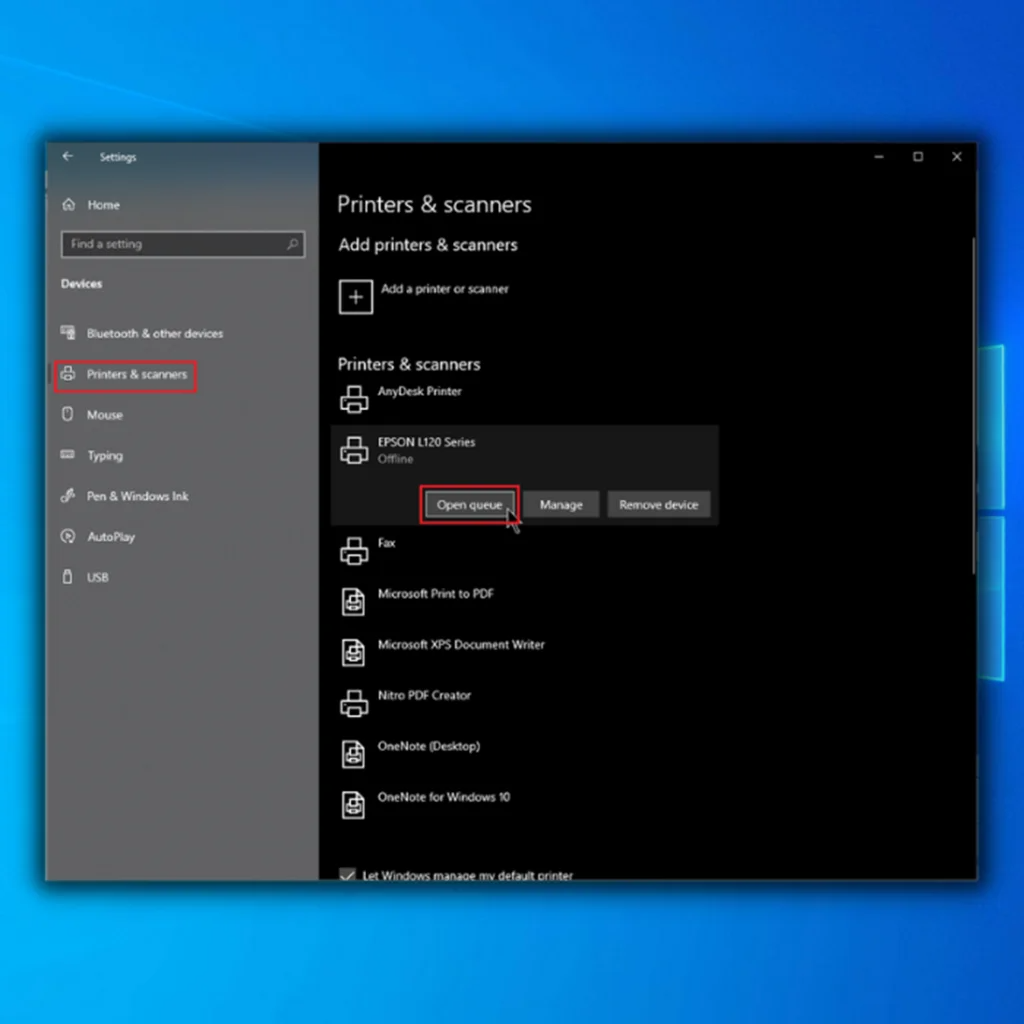
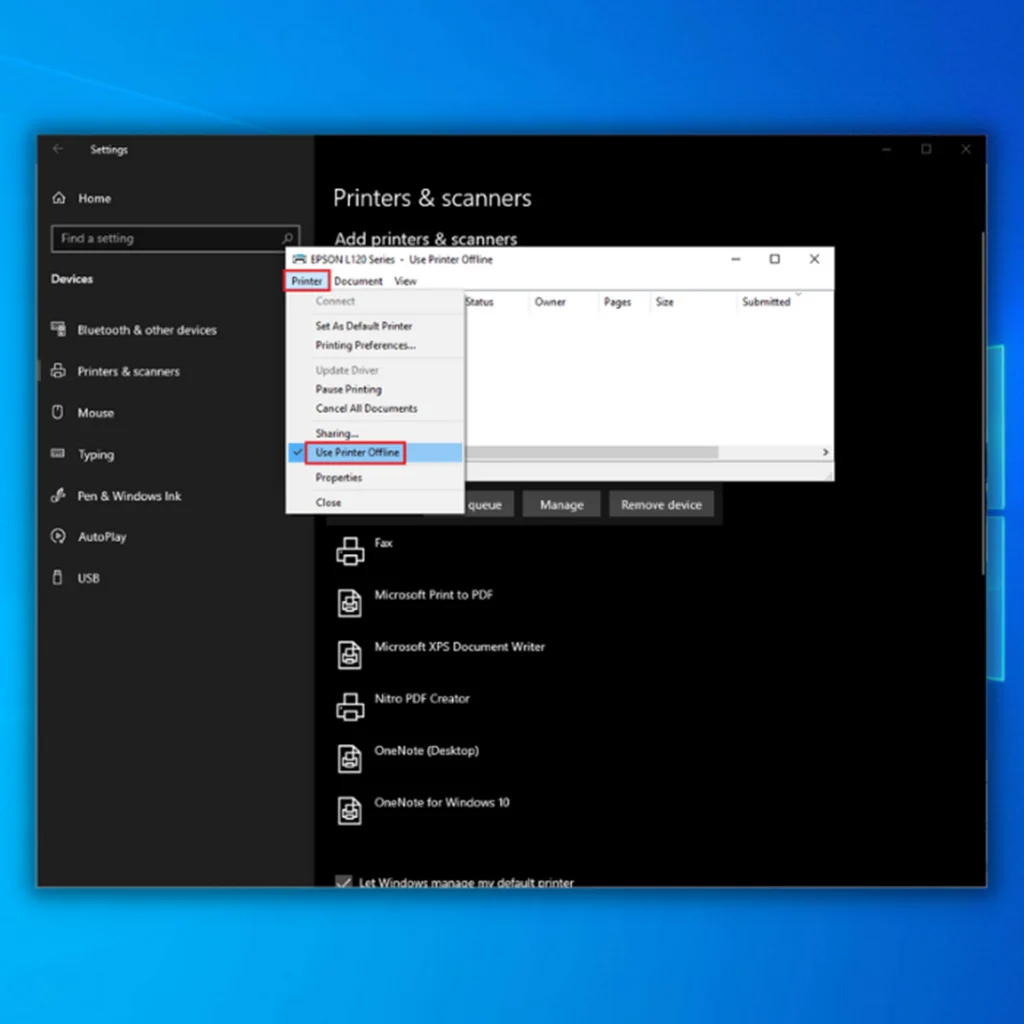
- পৰৱৰ্তীত উইণ্ড'ত, “ প্ৰিণ্টাৰ ”ত ক্লিক কৰক, “ প্ৰিণ্টাৰ অফলাইন ব্যৱহাৰ কৰক ” অৱস্থা বিকল্পটো আনচেক কৰক আৰু আপোনাৰ প্ৰিন্টাৰ পুনৰ অনলাইন হোৱালৈকে অপেক্ষা কৰক।
- যদি ই আপোনাৰ... প্ৰিন্টাৰ পুনৰ অনলাইনত, নিম্নলিখিত পদ্ধতিলৈ যাওক।
দ্বিতীয় পদ্ধতি – প্ৰিন্টাৰ সমস্যা সমাধানকাৰী চলাওক
যেতিয়া আপোনাৰ প্ৰিন্টাৰ সৈতে এটা সমস্যা হয়, আপুনি প্ৰিন্টাৰ সমস্যা সমাধানকাৰী ব্যৱহাৰ কৰিব পাৰে, যিটো হৈছে Windows ৰ সমস্যা সমাধান পেকেজৰ অংশ। ই আপোনাক ড্ৰাইভাৰ, সংযোগ সমস্যা, আৰু বহুতো সমাধান কৰাত সহায় কৰিব পাৰে।
- আপোনাৰ কিবৰ্ডত “ Windows ” কি' টিপক আৰু “ R ” টিপক। ই এটা সৰু উইন্ডো খোলিব য'ত আপুনি run কমাণ্ড উইন্ডোত “ control update ” টাইপ কৰিব পাৰিব।

- যেতিয়া এটা নতুন উইন্ডো খোল খায়, “<ক্লিক কৰক 8>সমস্যা সমাধান ” আৰু “ অতিৰিক্ত সমস্যা সমাধানকাৰীসমূহ ।”

- ইয়াৰ পিছত, “ প্ৰিণ্টাৰ ” আৰু “ সমস্যা সমাধানকাৰী চলাওক ।”
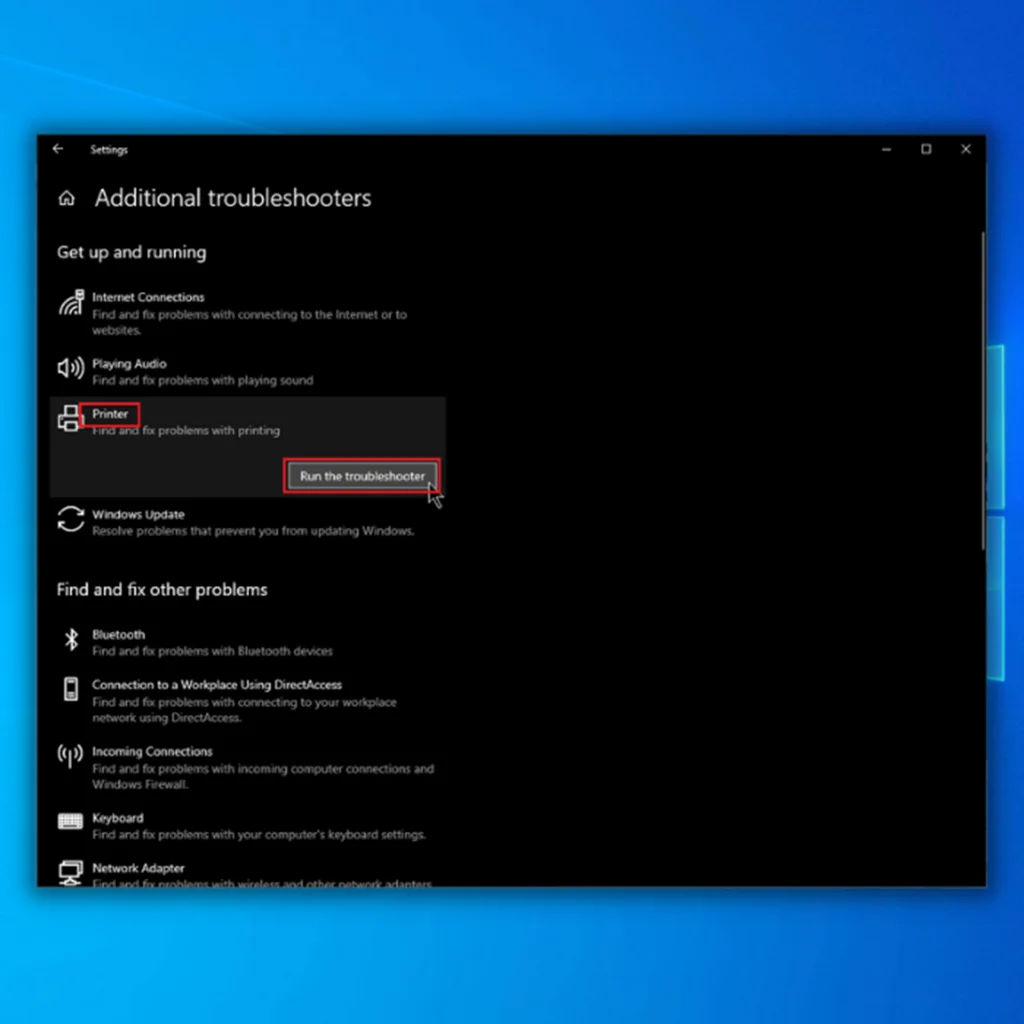
- এই পইণ্টত, সমস্যা সমাধানকাৰীয়ে স্বয়ংক্ৰিয়ভাৱে স্কেন কৰিব আৰু আপোনাৰ প্ৰিন্টাৰ সৈতে জড়িত ভুলসমূহ সমাধান কৰিব। এবাৰ কৰিলে, আপুনি পুনৰাৰম্ভ কৰিব পাৰে আৰু আপুনি একে ভুলৰ সন্মুখীন হৈছে নে নাই পৰীক্ষা কৰিব পাৰে।
- ধৰা পেলোৱা সমস্যাসমূহ সমাধান হোৱাৰ পিছত, আপোনাৰ কমপিউটাৰ পুনৰাৰম্ভ কৰক আৰু Windows আপডেটসমূহ চলাওক চাবলৈ যে...প্ৰিন্টাৰ অফলাইন ত্ৰুটি সমাধান কৰা হৈছে।
তৃতীয় পদ্ধতি – প্ৰিন্টাৰ ড্ৰাইভাৰসমূহ আপডেইট কৰক
আপুনি আপোনাৰ প্ৰিন্টাৰ ড্ৰাইভাৰ আপডেইট কৰাৰ আগতে, আপুনি আপোনাৰ প্ৰিন্টাৰ বাবে উপযুক্ত ড্ৰাইভাৰ সৰঞ্জাম ডাউনল'ড কৰিব লাগিব। প্ৰিন্টাৰ সঠিকভাৱে কাম কৰাটো নিশ্চিত কৰিবলে সঠিক আৰু আপডেইট কৰা প্ৰিন্টাৰ ড্ৰাইভাৰ কমপিউটাৰত সংস্থাপন কৰিব লাগিব । এটা ডিস্ক ড্ৰাইভাৰ প্ৰতিটো প্ৰিন্টাৰ সৈতে একেলগে আহে। কিন্তু কিছুমান গ্ৰাহকৰ কম্পিউটাৰত ডিস্ক ব্যৱহাৰ কৰিবলৈ চিডি-ৰম ড্ৰাইভ নাথাকে। যদি আপোনাৰ কমপিউটাৰৰ এটা CD-ROM বা ড্ৰাইভাৰ ডিষ্ক নাই তেন্তে তলৰ পদক্ষেপসমূহ অনুসৰণ কৰক।
- আপোনাৰ প্ৰিন্টাৰ মডেল নম্বৰ আৰু ব্ৰেণ্ডৰ বাবে পৰীক্ষা কৰক। বেছিভাগ প্ৰিণ্টাৰৰ সন্মুখত তেওঁলোকৰ ব্ৰেণ্ড আৰু মডেল থাকে, গতিকে ইয়াক বিচাৰি পোৱাটো কঠিন নহ'ব।
- নিৰ্মাতাৰ ৱেবছাইটলৈ যাওক আৰু আপোনাৰ প্ৰিণ্টাৰৰ মডেল সন্ধান কৰক
ইয়াত কিছুমান প্ৰিন্টাৰ নিৰ্মাতাৰ সমৰ্থন ৱেবছাইটৰ এটা তালিকা:
- HP – //support.hp.com/us-en/drivers/printers
- কেনন – //ph.canon/en/support/category?range=5
- এপচন – //epson.com/Support/sl/s
- ভাই – //support.brother.com/g/b/productsearch.aspx?c=us⟨=as&content=dl
যদি আপোনাৰ প্ৰিন্টাৰ নিৰ্মাতা তালিকাত নাই, ইয়াক সন্ধান কৰক।
- আপোনাৰ প্ৰিন্টাৰ ড্ৰাইভাৰ ডাউনল'ড কৰক
- প্ৰতিষ্ঠা উইজাৰ্ডৰ নিৰ্দেশনা অনুসৰণ কৰক
- আপোনাৰ কমপিউটাৰ পুনৰাৰম্ভ কৰক আৰু ই আপোনাৰ প্ৰিন্টাৰক পুনৰ অনলাইন কৰিলে নেকি পৰীক্ষা কৰক।
চতুৰ্থ পদ্ধতি – পুনৰাৰম্ভ কৰকপ্ৰিন্ট স্পুলাৰ সেৱা
প্ৰিন্ট স্পুলাৰ হৈছে এটা প্ৰয়োজনীয় Windows সেৱা যি প্ৰিন্ট কাৰ্য্যসমূহ এক্সিকিউট কৰাৰ অনুমতি দিয়ে আৰু Windows ডিভাইচসমূহত প্ৰিন্টাৰসমূহ আৱিষ্কাৰ কৰাৰ অনুমতি দিয়ে। সম্ভৱ যে আপোনাৰ প্ৰিন্টাৰ “অফলাইন” হিচাপে প্ৰদৰ্শন কৰিব পাৰে যদি সেৱা সঠিকভাৱে কাম কৰা নাই । Windows সেৱা ব্যৱস্থাপকলৈ চাওক সকলো কাম যিদৰে কাম কৰি আছে নেকি চাবলৈ।
- “ উইণ্ড' ” আৰু “ R<9 টিপি চলাওক আদেশ শাৰী খোলক>” কি'সমূহ একে সময়তে আৰু “ services.msc ” টাইপ কৰক আৰু “ enter ” টিপক বা “ OK .”

- “ প্ৰিণ্ট স্পুলাৰ ” বিচাৰি উলিয়াওক, ইয়াত ৰাইট-ক্লিক কৰক, আৰু “ পুনৰাৰম্ভ ” নিৰ্ব্বাচন কৰক।

- সেৱাটো তৎক্ষণাত নিষ্ক্ৰিয় কৰি Windows সেৱা ব্যৱস্থাপকে পুনৰ আৰম্ভ কৰিব। যদি “ পুনৰাৰম্ভ ” বিকল্প ধূসৰ কৰা হয়, ই ইংগিত দিয়ে যে প্ৰিন্টাৰ স্পুলাৰ প্ৰথম অৱস্থাত কেতিয়াও আৰম্ভ কৰা হোৱা নাছিল। সেৱা আৰম্ভ কৰিবলৈ, “ আৰম্ভ ” ত ক্লিক কৰক।
- সেৱাটো স্বয়ংক্ৰিয়ভাৱে আৰম্ভ হ’বলৈ দিয়ক। প্ৰিন্ট স্পুলাৰ সেৱাত ৰাইট-ক্লিক কৰক, “ বৈশিষ্ট্যসমূহ ” ক্লিক কৰক, “ স্বয়ংক্ৰিয় ” “ আৰম্ভণি ধৰণ ” হিচাপে বাছক, “ প্ৰয়োগ কৰক<9” ক্লিক কৰক>,” আৰু তাৰ পিছত “ ঠিক আছে .”
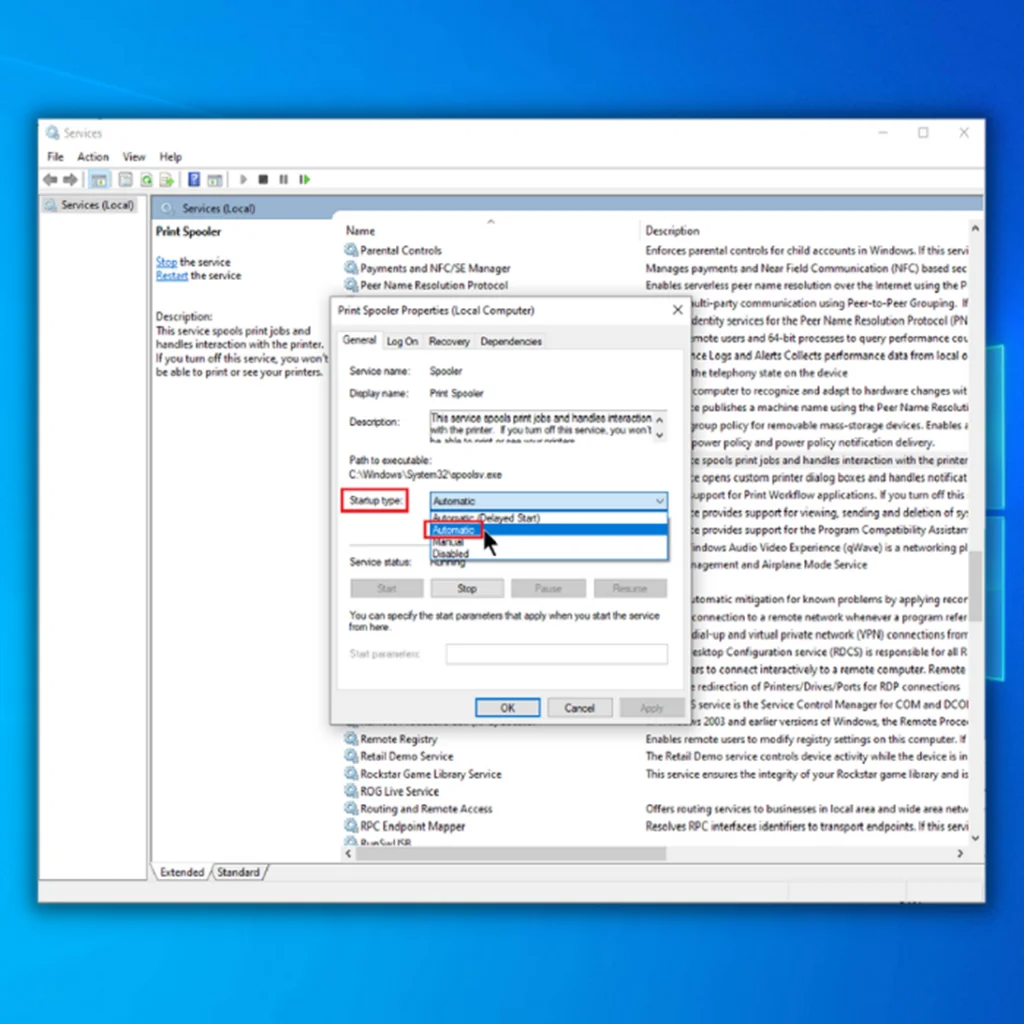

- আপোনাৰ কমপিউটাৰ পুনৰাৰম্ভ কৰক আৰু প্ৰিন্টাৰ অফলাইন ত্ৰুটি ইতিমধ্যে সমাধান কৰা হৈছে নে নাই পৰীক্ষা কৰক।
পঞ্চম পদ্ধতি – প্ৰিন্টাৰ আনইনষ্টল আৰু পুনৰাই ইনষ্টল
মাজে মাজে, সৰ্বোত্তম সমাধান হ'ল কমপিউটাৰৰ পৰা প্ৰিন্টাৰ আনইনষ্টল আৰু পুনৰাই ইনষ্টল কৰা আৰু সতেজ আৰম্ভ কৰা। পদ্ধতিসমূহ অনুসৰণ কৰকআপোনাৰ কমপিউটাৰৰ পৰা আপোনাৰ প্ৰিন্টাৰ আনপ্লাগ বা বিচ্ছিন্ন কৰাৰ পিছত তলত।
- আপোনাৰ টাস্কবাৰত “ আৰম্ভ ” বুটামত ক্লিক কৰক আৰু “ সংহতিসমূহ ” ক্লিক কৰক।

- “ ডিভাইচ ” ত ক্লিক কৰক।

- বাওঁফালৰ পেনত “<ত ক্লিক কৰক ৮>প্ৰিণ্টাৰ & স্ক্যানাৰসমূহ .”
- আপোনাৰ প্ৰিন্টাৰ নিৰ্ব্বাচন কৰক, আঁতৰোৱা নিশ্চিত কৰিবলে “ ডিভাইচ আঁতৰাওক ,” আৰু “ হয় ” ক্লিক কৰক।
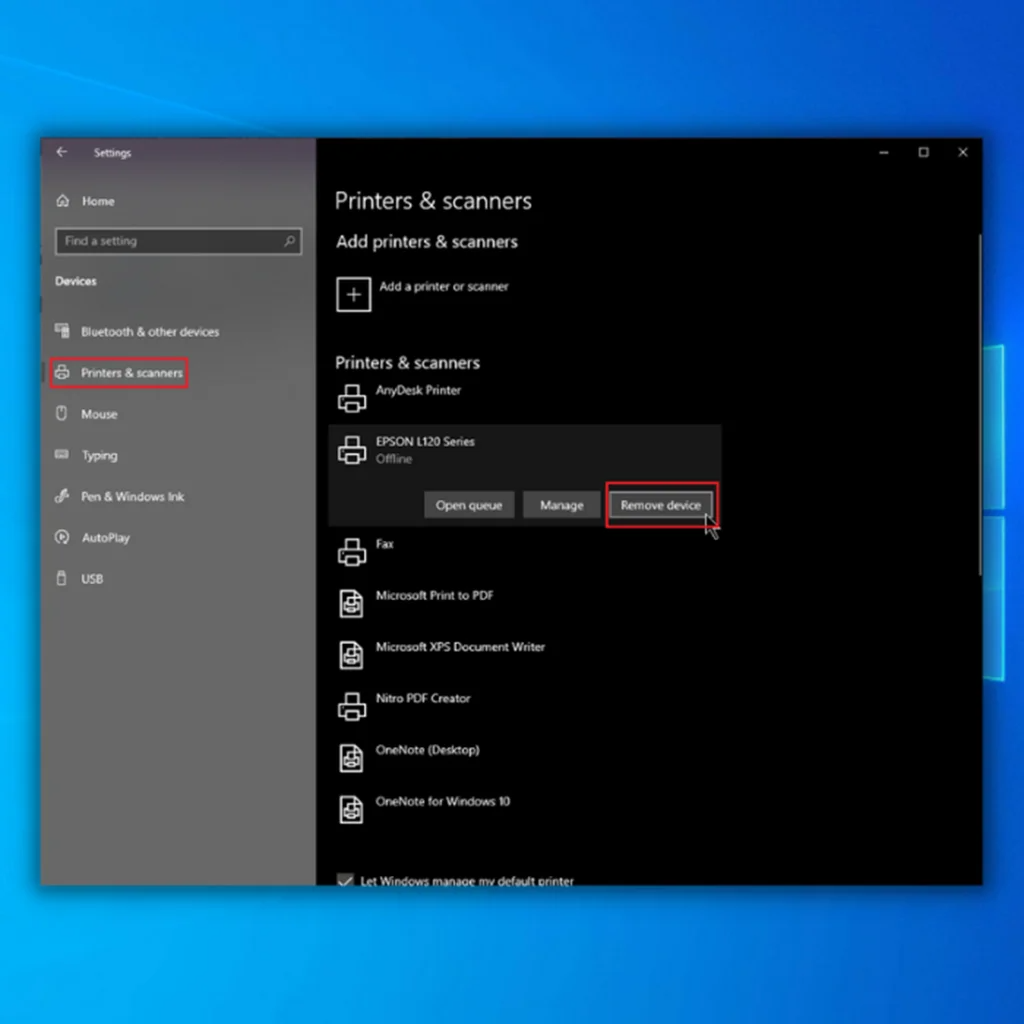
- অনুগ্ৰহ কৰি আপোনাৰ কমপিউটাৰ পুনৰাৰম্ভ কৰাৰ পিছত, প্ৰিন্টাৰ তাঁৰ প্লাগ ইন কৰাৰ পিছত, বা ইয়াক আপোনাৰ নে'টৱৰ্কৰ সৈতে সংযোগ কৰাৰ পিছত নিম্নলিখিত পদক্ষেপ অব্যাহত ৰাখক।
- একে প্ৰিন্টাৰসমূহত & স্ক্যানাৰসমূহ উইন্ডো, “ এটা প্ৰিন্টাৰ বা স্ক্যানাৰ যোগ কৰক ” বিকল্পত ক্লিক কৰক আৰু সংস্থাপন উইজাৰ্ড অনুসৰণ কৰক।
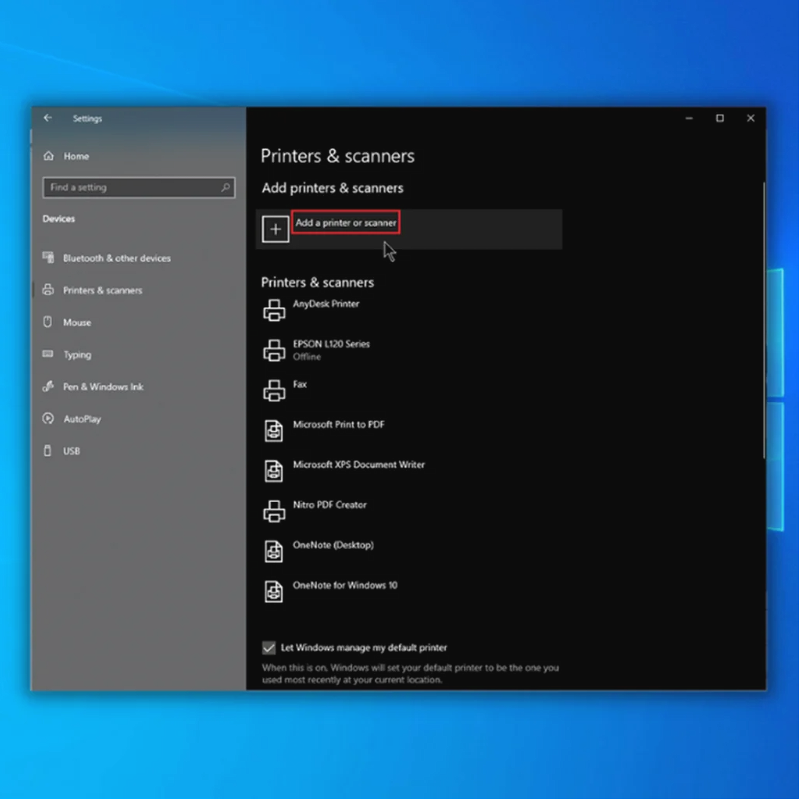
- আপোনাৰ প্ৰিন্টাৰ যোগ কৰাৰ পিছত, প্ৰিন্টাৰসমূহ বন্ধ কৰক & স্ক্যানাৰসমূহে উইণ্ড' কৰে আৰু আপুনি আপোনাৰ প্ৰিন্টাৰ পুনৰ অনলাইনত পাইছে নে নাই পৰীক্ষা কৰক।
ষষ্ঠ পদ্ধতি – Windows আপডেটসমূহৰ বাবে পৰীক্ষা কৰক
আপোনাৰ কমপিউটাৰত ইনষ্টল কৰা ডিভাইচসমূহৰ বাবে ড্ৰাইভাৰসমূহ স্বয়ংক্ৰিয়ভাৱে Windows দ্বাৰা ডাউনলোড আৰু ইনষ্টল কৰা হয় কাৰ্য্যকৰপ্ৰণালীৰ অংশ। শেহতীয়া Windows আপডেইট ইনষ্টল কৰিলে আপোনাক অফলাইন প্ৰিন্টাৰ সমস্যা সমাধান কৰাত সহায় কৰিব পাৰে।
- আপোনাৰ কিবৰ্ডত “ Windows ” কি' টিপক আৰু “ R ” টিপক ৰান লাইন আদেশ আনিবলৈ “ নিয়ন্ত্ৰণ আপডেইট ” ত লিখক, আৰু “ enter ” টিপক।

- “ আপডেটসমূহৰ বাবে পৰীক্ষা কৰক ” Windows আপডেট উইণ্ড'ত। যদি কোনো আপডেট উপলব্ধ নহয়, তেন্তে আপুনি এটা বাৰ্তা পাব লাগে যে,“ আপুনি আপডেইট ।”

- যদি Windows আপডেইট সঁজুলিয়ে আপোনাৰ প্ৰিন্টাৰ ড্ৰাইভাৰসমূহৰ বাবে এটা নতুন আপডেইট বিচাৰি পায়, ইয়াক ড্ৰাইভাৰসমূহ ইনষ্টল কৰিবলৈ দিয়ক স্বয়ংক্ৰিয়ভাৱে আৰু ইয়াক সম্পূৰ্ণ হোৱালৈ অপেক্ষা কৰক। নতুন ড্ৰাইভাৰ ডাউনল'ডসমূহ সংস্থাপন কৰিবলে আপুনি Windows আপডেইট সঁজুলিৰ বাবে আপোনাৰ কমপিউটাৰ পুনৰাৰম্ভ কৰিব লাগিব।

- আপোনাৰ প্ৰিন্টাৰ বাবে শেহতীয়া ড্ৰাইভাৰ ইনষ্টল কৰাৰ পিছত, ডিভাইচ ব্যৱস্থাপক বন্ধ কৰক আৰু আপোনাৰ কমপিউটাৰ পুনৰাৰম্ভ কৰক আপডেইটসমূহ সঠিকভাৱে সংস্থাপন কৰা হৈছে সুনিশ্চিত কৰিবলে। আপুনি আপোনাৰ প্ৰিন্টাৰ অনলাইনত আছে নে নাই পৰীক্ষা কৰক।
চূড়ান্ত শব্দ
যদি আপুনি এতিয়াও প্ৰিন্টাৰ সমস্যাৰ সন্মুখীন হৈছে, আমি আপোনাক আপোনাৰ প্ৰিন্টাৰ নিৰ্মাতাৰ সৈতে যোগাযোগ কৰিবলৈ পৰামৰ্শ দিওঁ। আপুনি আপোনাৰ প্ৰিন্ট শাৰী পৰিষ্কাৰ কৰা বুলি ধৰি লৈ, আপোনাৰ নে'টৱৰ্ক আৰু আপোনাৰ Windows কমপিউটাৰ আৰু প্ৰিন্টাৰৰ মাজৰ প্ৰিন্টাৰ কেবুল সংযোগসমূহ ঠিকেই আছে।
সঘনাই সোধা প্ৰশ্নসমূহ
মোৰ প্ৰিন্টাৰ অফলাইন কিয় কয়?
যেতিয়া এটা প্ৰিন্টাৰ “অফলাইন” হয়, ইয়াৰ অৰ্থ হ’ল ই কমপিউটাৰৰ সৈতে সংযুক্ত নহয়। এনে হ'ব পৰা কেইটামান কাৰণ আছে:
প্ৰিণ্টাৰ বন্ধ কৰা হৈছে। এইটোৱেই হৈছে এটা প্ৰিণ্টাৰে ইয়াক অফলাইন বুলি কোৱাৰ আটাইতকৈ সাধাৰণ কাৰণ। ইয়াক সমাধান কৰিবলে, প্ৰিন্টাৰ অন কৰক।
প্ৰিণ্টাৰ কমপিউটাৰৰ সৈতে সঠিকভাৱে সংযুক্ত নহয়। ইয়াৰ কাৰণ হ'ব পাৰে এটা ঢিলা সংযোগ বা এটা USB কেবুল সমস্যা।
মই মোৰ অবিকল্পিত প্ৰিন্টাৰ সংহতিসমূহ কেনেকৈ সলনি কৰিম?
আপোনাৰ অবিকল্পিত প্ৰিন্টাৰ সংহতিসমূহ সলনি কৰিবলে, আপুনি “ প্ৰিন্টাৰ & স্ক্যানাৰ”পছন্দ পেন। আপুনি এইটো কৰিব পাৰে “চিস্টেম পছন্দসমূহ” এপ্লিকেচন খোলি আৰু “প্ৰিণ্টাৰসমূহ & স্ক্যানাৰ” আইকন। এবাৰ আপুনি “Printers & স্ক্যানাৰসমূহ” পছন্দ পেন, আপুনি বাওঁফালে সকলো উপলব্ধ প্ৰিন্টাৰসমূহৰ এটা তালিকা দেখিব।
মই প্ৰিন্টাৰক অবিকল্পিত হিচাপে সংহতি কৰিব লাগেনে?
যদি আপুনি নিশ্চিত কৰিব বিচাৰে যে আপোনাৰ দস্তাবেজসমূহ সদায় এটা নিৰ্দিষ্ট প্ৰিন্টাৰ ব্যৱহাৰ কৰি প্ৰিন্ট কৰক, আপুনি সেই প্ৰিন্টাৰক আপোনাৰ অবিকল্পিত হিচাপে সংহতি কৰিব পাৰিব । তেনে কৰিলে আপুনি প্ৰতিবাৰ কিবা প্ৰিন্ট কৰাৰ সময়ত আপোনাৰ পছন্দৰ প্ৰিন্টাৰ নিৰ্ব্বাচন কৰাৰ হেঁচা ৰক্ষা কৰিব । আপুনি “Printers & এটা প্ৰিন্টাৰ আপোনাৰ অবিকল্পিত হিচাপে সংহতি কৰিবলে স্ক্যানাৰসমূহ” সংহতিসমূহ তালিকা। তাৰ পৰা, আপুনি আপোনাৰ অবিকল্পিত হিচাপে ব্যৱহাৰ কৰিব বিচৰা প্ৰিন্টাৰটো বিচাৰি উলিয়াওক আৰু “অবিকল্পিত প্ৰিন্টাৰ হিচাপে নিৰ্ধাৰণ কৰক” ক্লিক কৰক।
উইণ্ড'জ 10 ত প্ৰিন্ট শাৰী কেনেকৈ আঁতৰাব?
যদি আপুনি... Windows 10 ত প্ৰিন্ট কিউ, আপুনি এই পদক্ষেপসমূহ অনুসৰণ কৰি কৰিব পাৰে:
আৰম্ভ মেনু খোলক আৰু সন্ধান বাৰত “সেৱাসমূহ” টাইপ কৰক।
“প্ৰিন্ট স্পুলাৰ” সেৱা বিচাৰি উলিয়াওক আৰু দুগুণ কৰক -ইয়াৰ বৈশিষ্ট্যসমূহ খোলিবলৈ ইয়াক ক্লিক কৰক।
“সাধাৰণ” টেবত, সেৱা বন্ধ কৰিবলে “বন্ধ” বুটাম ক্লিক কৰক।
প্ৰিণ্টাৰ অফলাইন ব্যৱহাৰ কৰাৰ অৰ্থ কি?
অফলাইন হ'লে এটা প্ৰিন্টাৰ উইণ্ড'জ কম্পিউটাৰৰ সৈতে সংযুক্ত নহয়। প্ৰিন্ট সংলাপ বাকচত “প্ৰিণ্টাৰ অফলাইন ব্যৱহাৰ কৰক” ফলনে আপোনাক এটা দস্তাবেজ প্ৰিন্ট কৰাৰ অনুমতি দিয়ে আনকি যেতিয়া প্ৰিন্টাৰ সংযুক্ত নহয়। যদি আপুনি এটা দস্তাবেজ প্ৰিন্ট কৰিব লাগে তেন্তে ই উপযোগী হব পাৰে, কিন্তু

